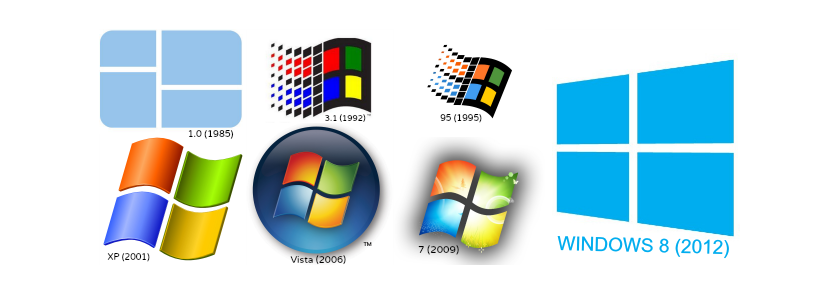
Po dlhodobej práci s verziou pre Windows bude čas, keď potrebujeme poznať konkrétnu verziu, ktorú mámeJe to tak kvôli skutočnosti, že špecializovaný softvér mohol vyžadovať inštaláciu určitých požiadaviek.
Mohla by tiež nastať situácia, že nevieme, či sme aktualizovali opravu (Service Pack) vo verzii systému Windows, ktorú máme momentálne nainštalovanú v počítači. Z tohto dôvodu vás teraz naučíme 6 alternatív, ktoré existujú, aby ste vedeli, ako presná verzia operačného systému, ktorý sme nainštalovali do počítača, čo vyžaduje malé triky a kroky, ktoré je možné ľahko vykonať.
1. Jednoduchý príkaz na zobrazenie verzie systému Windows, ktorú máme
Navrhujeme vám postupovať podľa nasledujúcich krokov, aby ste priamo poznali verziu systému Windows, ktorú ste nainštalovali do svojho počítača:
- Vo Windows 7 kliknite na tlačidlo «Štart menu".
- Do vyhľadávacieho poľa napíšte: «winver»Bez úvodzoviek a potom stlačte kláves« Enter ».
- V systéme Windows 8.1 stačí prejsť na „úvodnú obrazovku“ a napísať rovnaké slovo (winver).
S krokmi, ktoré sme navrhli, sa okamžite zobrazí malé okno, kde budeme informovaní o verzii systému Windows, ktorú sme nainštalovali do počítača. Táto prvá informácia by pre nás mohla byť veľmi dôležitá, pretože ukáže, či sme nainštalovali balík Service Pack.
2. Hľadáte nastavenia systému Windows 8.1
Metóda, ktorú nižšie navrhneme, je exkluzívna pre Windows 8.1. Ak chcete zistiť rovnaké údaje, ktoré sme v súčasnosti plánovali poznať, musíte postupovať podľa nasledujúcich krokov:
- Mierime k «konfigurácia»Z operačného systému pomocou pravého bočného panela (kúzlo).
- Akonáhle ste tam, z ľavého bočného panela vyberieme možnosť «PC a zariadenia».
- Od tejto chvíle budeme musieť zvoliť iba možnosť na konci tohto stĺpca, ktorá hovorí «Informácie o PC".
S touto alternatívou (špeciálne určenou pre Windows 8.1) sa informácie o našom počítači zobrazia napravo, kde sa zobrazí typ verzie operačného systému, ktorú máme, a to aj s uvedením, či je správne aktivovaný.
3. Zobrazte vlastnosti systému
Toto je ďalší trik, ktorý môžete implementovať, pokiaľ umiestnite ikonu «Môj tím»Na pracovnej ploche systému Windows; Ak to chcete urobiť, budeme musieť vykonať iba tieto kroky:
- Na pracovnej ploche systému Windows hľadáme ikonu „Tento počítač“ (alebo Tento počítač).
- Klikáme pravým tlačidlom myši a z kontextového menu zvolíme «vlastnosti".
Pomocou týchto jednoduchých krokov sa otvorí nové okno, v ktorom na pravej strane spomenieme typ verzie systému Windows, ktorý máme, ako aj najnovšiu aktualizáciu (opravu), ktorá v ňom bola vykonaná.
4. Spoliehanie sa na informácie o systéme
Ďalším malým trikom, ktorý by sme mohli prijať, aby sme poznali verziu operačného systému Windows, ktorú sme nainštalovali do počítača, je spoliehanie sa na interné informácie operačného systému; Ak to chcete urobiť, budeme musieť vykonať iba tieto kroky:
- Klikneme na tlačidlo «Štart menu»Windows.
- Do vyhľadávacieho priestoru napíšeme: «msinfo32»Bez úvodzoviek a potom stlačte tlačidlo«vstúpiť".
- Vo Windows 8 môžeme použiť skratku «Win + R»Ak chcete otvoriť príkazové okno a potom napísať slovo (msinfo32).
Okamžite sa otvorí okno, ktoré nám na titulnej stránke ukáže verziu operačného systému, ktorú máme momentálne nainštalovanú. Tu je tiež ďalších doplňujúcich informácií, ktoré by sme mohli skontrolovať, ak chceme poznať niektoré vlastnosti a technické údaje nášho počítača.
5. Pozrite sa na podrobnosti licencie systému Windows
Toto je jednoduchý trik, ktorý nezahŕňa liečbu, pretože by sme mali zavolať iba príkazový riadok (cmd) a potom napísať nasledujúcu vetu:
slmgr / dlv
Po stlačení klávesu «enter» sa zobrazí okno, v ktorom budeme informovaní o oveľa dôležitejších informáciách; Okrem verzie pre Windows sa tu okrem iného zobrazí aj aktivačné identifikačné číslo.
6. Pomocou príkazového riadku
Mohli by sme takmer zaručiť, že tento trik je doplnkom toho, čo sme spomenuli vyššie. Z tohto dôvodu musíme iba spustiť na "príkazový riadok" (cmd) a potom napíš nasledujúci príkaz:
systeminfo
Po stlačení klávesu „enter“ sa na našom počítači okamžite zobrazia skvelé informácie o obsahu operačného systému, verzia, ktorú tam v tom čase máme.
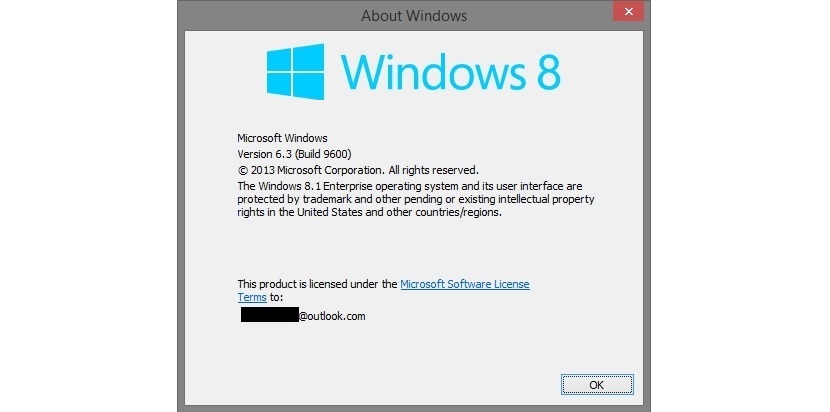

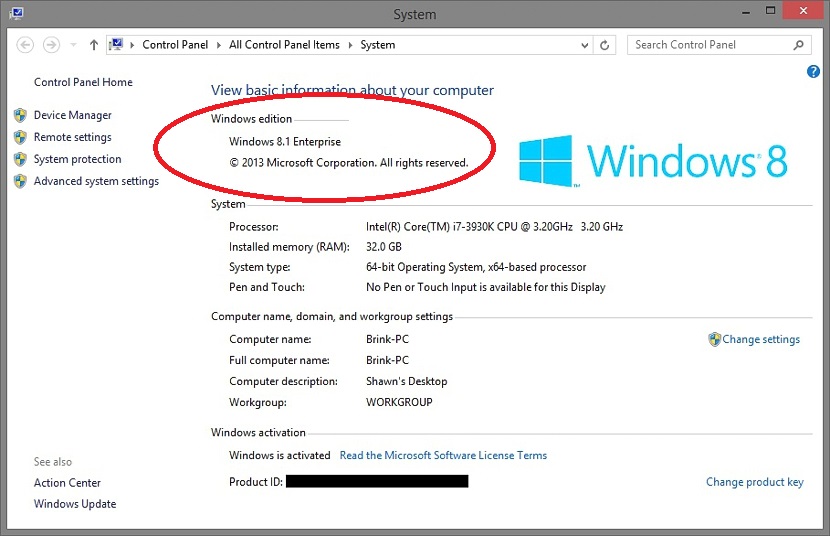
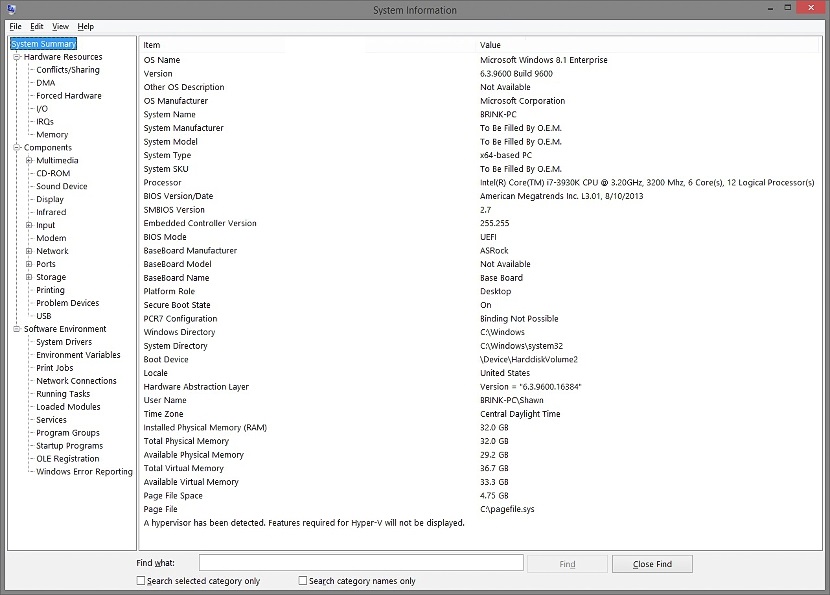

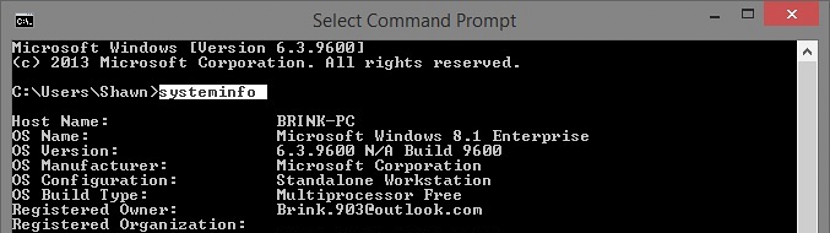
32 GB na Ram? : Alebo chlapec je ten Jan!